Apple sa neustále vyvíja a uvádza na trh nové telefóny iPhone. Ide o jedinečné smartfóny so špeciálnou kvalitou a vysokou cenou. Niektorí ľudia kupujú staršie verzie „jablkových“produktov. Napríklad iPhone 4 alebo 5. Bohužiaľ, nie všetky moderné programy budú fungovať na zastaraných „jablkových“zariadeniach. Stále chcete chatovať a hrať. Niektorí preto premýšľajú o tom, ako nainštalovať WhatsApp na iPhone 4. Na túto otázku budeme musieť odpovedať ďalej. Ak sa na proces riadne pripravíte, nebudú žiadne zvláštne problémy.
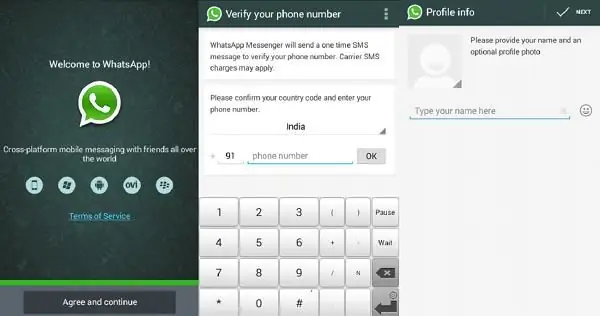
Popis programu
Čo je WhatsApp? Každý moderný používateľ by o tom mal vedieť. Je možné, že aplikácia nebude potrebná pre osobu. Potom nie je potrebné premýšľať o tom, ako nainštalovať WhatsApp na iPhone 4.
Spomínaný nástroj je pohodlný a ľahko použiteľný messenger. S ním si ľudia môžu vymieňať údaje a korešpondovať. Toto je druh mobilného analógu Skype. Veľmi užitočné ašikovný program.
Kompatibilné s telefónmi Apple
Môžem si nainštalovať WhatsApp na iPhone 4? Odpoveď na túto otázku nie je taká jednoduchá.
Ide o to, že WhatsApp prestal podporovať niektoré zastarané verzie operačných systémov. Pod distribúciu spadal aj iOS. A preto teraz nie je možné nainštalovať messenger na zariadenia so systémom iOS 6.
V súlade s tým, ak má používateľ nainštalovanú starú verziu softvéru, za žiadnych okolností nebude môcť spustiť WhatsApp na zariadení typu „jablko“. To je celkom normálne.
V ideálnom prípade môžete premýšľať o tom, ako nainštalovať WhatsApp na iPhone 4 S alebo len na iPhone 4. Najmä ak má používateľ inicializovaný iOS 7 a vyšší. Potom nám proces, ktorý nás zaujíma, spôsobí minimálne problémy.

iTunes na záchranu
Teraz pár slov o tom, ako postupovať, aby ste mohli začať s messengerom. V navrhovaných pokynoch nebude nič nepochopiteľné alebo ťažké. S inicializáciou softvéru si poradí aj začínajúci používateľ.
Ako nainštalovať WhatsApp na iPhone 4 cez iTunes? Odporúča sa postupovať takto:
- Otvorte iTunes.
- Pripojte smartfón k počítaču. Na vykonanie úlohy je najlepšie použiť kábel USB.
- Stiahnite si online WhatsApp pre existujúci iPhone. Môžete to urobiť prostredníctvom obchodu iTunes Store.
- Spustite iFunBox na počítači a pripojte existujúci modul gadget k aplikácii.
- Kliknite na tlačidlo „Inštalovať“.
- Nájdite sprievodcu inštaláciou WhatsApp.
- Stlačte tlačidlo „Inštalovať“alebo „Otvoriť“.
Zostáva len počkať, kým systém inicializuje softvér. Teraz je jasné, ako nainštalovať WhatsApp na iPhone 4. Tento trik je ideálny pre majiteľov iPadov.
Pomocník prehliadača
Druhým scenárom je použitie prehliadača na stiahnutie a inicializáciu messengeru.
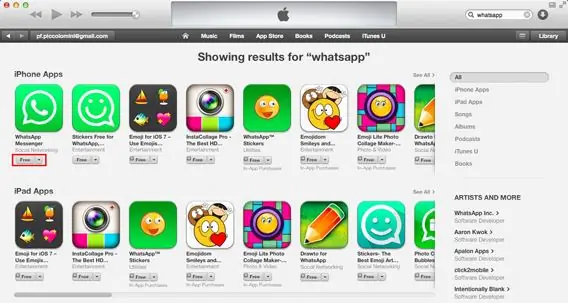
Používateľ bude potrebovať:
- Otvorte ľubovoľný prehliadač na telefóne Apple. Napríklad Safari.
- Nájsť online WhatsApp pre iPhone 4.
- Stiahnuť sprievodcu nastavením.
- Spustite aplikáciu, ktorú ste práve stiahli.
- Postupujte podľa pokynov na obrazovke.
Dôležité: na úspešné dokončenie operácie sa používateľ musí najprv akýmkoľvek pohodlným spôsobom pripojiť na internet.
Štandardné riešenie
Popísané techniky nemožno považovať za štandardné. Preto sa oplatí začať s riešením úlohy s nimi.
Ako nainštalovať WhatsApp na iPhone 4? Najjednoduchším riešením je vyhľadať aplikáciu v AppStore.
Pokyny na inštaláciu messengeru budú v tomto prípade vyzerať takto:
- Pripojte sa k internetu. Napríklad cez Wi-Fi.
- Otvorte hlavnú ponuku iPhone a nájdite tam AppStore.
- V prípade potreby sa prihláste pomocou AppleID.
- Nájdite pomocou vyhľadávacieho panela WhatsApp.
- Kúpte si aplikáciu (ak je to potrebné) apočkajte, kým inicializátor dokončí načítanie.
- Spustite sprievodcu inštaláciou aplikácie Messenger.
- Dokončite operáciu podľa pokynov na displeji telefónu.
Inštalácia WhatsApp trvá len niekoľko minút. Každá osoba sa s úlohou vyrovná.
Druhá aplikácia
Prišli sme na to, ako nainštalovať WhatsApp na iPhone 4. Je možné inicializovať niekoľko instant messengerov naraz? Áno, ale iba ak telefón používa 2 SIM karty.
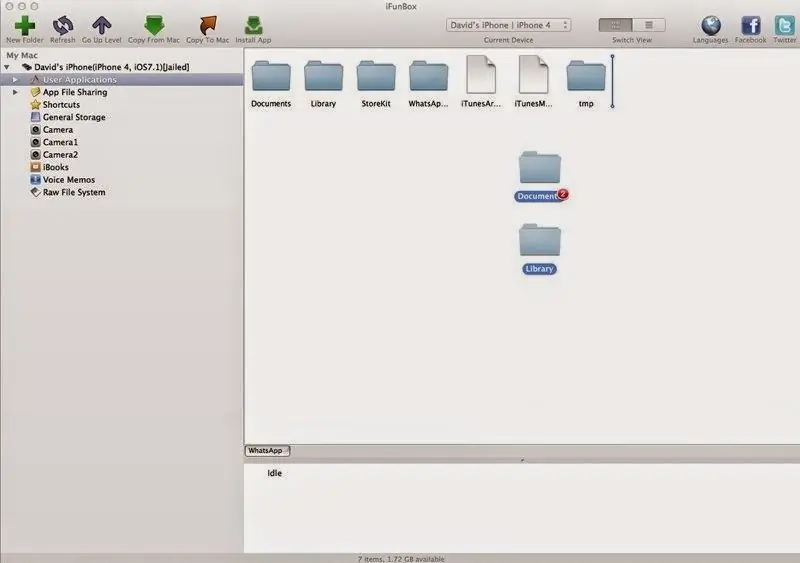
V tomto prípade sa navrhuje postupovať takto:
- Nainštalujte si jeden WhatsApp akýmkoľvek pohodlným spôsobom.
- Otvorte Safari a prejdite na ios.othman.tv.
- Kliknite na WhatsApp 2.
- Kliknite na zelenú ikonu.
- Stlačte tlačidlo „Inštalovať“.
- Prejdite na „Nastavenia“- „Všeobecné“- „Správa zariadenia“. Táto operácia sa vykoná po dokončení inštalácie.
- Nájdite certifikát začínajúci softvérom VNE a…..
- Vyberte možnosť „Dôverovať“.
Hotovo. Teraz už zostáva len spustiť messenger a nakonfigurovať ho na prácu s druhou SIM kartou.






